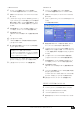Recording Equipment User Manual
Studio Manager V2インストールガイド (for PM5D)
5
Windows 2000
1
コンピューターの電源を入れてWindowsを起動し、
Administrator権限のあるアカウントでログインします。
2
付属のCD-ROMをコンピューターのCD-ROMドライブに
挿入します。
3
[マイコンピュータ]
→
[コントロールパネル]
→
[システム]
→
[ハードウェア]
→
[ドライバの署名]
→
[ファイルの署名の
確認]と選択し、「無視−ファイルの署名に関係なく、すべて
のファイルをインストールする」を選択して[OK]をクリッ
クします。
4
本体の電源を切り、USBケーブルを使って本体のUSB TO
HOST端子と、コンピューターのUSB端子を接続します。
5
本体の電源を入れます。
「新しいハードウェアの検索ウィザード」画面が表示されま
す。
6
[次へ]をクリックします。
7
「デバイスに最適なドライバを検索する(推奨)」を選択し、
[次へ]をクリックします。
8
続いて表示される画面で「CD-ROMドライブ」のみを選択
し、[次へ]をクリックします。
ドライバーがインストールされ、「新しいハードウェアの検
出ウィザードの完了」というメッセージが表示されます。
9
[完了]をクリックし、コンピューターを再起動します。
Windows XP
1
コンピューターの電源を入れてWindowsを起動し、
Administrator権限のあるアカウントでログインします。
2
付属のCD-ROMをコンピューターのCD-ROMドライブに
挿入します。
3
[スタート]をクリックし、[コントロールパネル]をクリック
します。
以下の画面が表示されます。
4
画面左の欄にある「クラシック表示に切り替える」をクリッ
クして、コントロールパネルをすべて表示させます。
5
[システム]
→
[ハードウェア]
→
[ドライバの署名]
→
[ドライ
バ署名オプション]と選択し、「無視−ソフトウェアをインス
トールし、確認を求めない(I)」を選択してから[OK]をクリッ
クします。
6
[OK]をクリックしてシステムのプロパティ画面を閉じ、
[×]をクリックしてコントロールパネル画面を閉じます。
7
本体の電源を切り、USBケーブルを使って本体のUSB TO
HOST端子と、コンピューターのUSB端子を接続します。
8
本体の電源を入れます。
「新しいハードウェアの検出ウィザード」画面が表示されま
す。
9
「ソフトウェアを自動的にインストールする(推奨)(I)」を選
択し[次へ]をクリックします。
ドライバーがインストールされ、「新しいハードウェアの検
出ウィザードの完了」というメッセージが表示されます。
10
[完了]をクリックし、コンピューターを再起動します。
Studio Managerのインストール
1
CD-ROM上の「SM_」フォルダをダブルクリックします。
2
「PM5D_」フォルダをダブルクリックします。
3
「Setup.exe」をダブルクリックします。
4
画面の指示に従ってStudio Managerをインストールしま
す。
ノート: Windows CD-ROMの挿入を求める表示が現れる場合が
ありますが、CD-ROMを挿入しないでください!
[OK]をクリックし、読み込み先を「D:¥USBdrv2k_ 」(D:は、お使い
のCD-ROMドライブのアルファベットに置き換えてください)と
入力し、[OK]をクリックしてください。